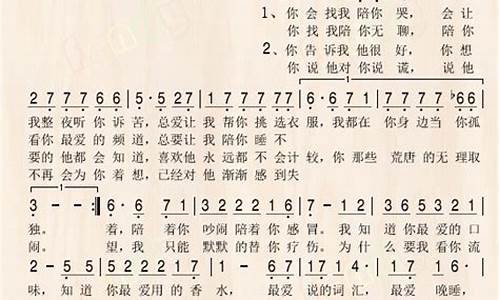1.LRC歌词编辑器怎么用
2.lrc歌词编辑器怎么用?
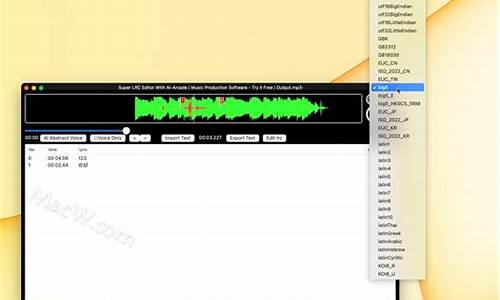
1、首先下载安装Lrc歌词编辑器,下载安装后有两个图标。
2、其次打开Lrc歌词编辑器,将会同时打开自带的媒体播放器。点击媒体播放器左下角的添加,目录。找到音频文件夹,选中,确定。
3、最后在歌词编辑器界面输入歌曲歌词,双击添加的歌曲,播放,歌词的编辑就完成了。
LRC歌词编辑器怎么用
lrc歌词编辑器打不开方法如下。
1、先找到电脑上的.lrc歌词文件,双击发现是无法打开的,因为电脑无法识别是什么文件类型,一般会弹出一个询问如何打开的窗口。
2、直接双击歌词文件,弹出询问窗口,找到并单击记事本这个软件。
3、如果没有弹出询问窗口的话,选中文件右键选择打开方式找到单击记事本。
4、用记事本打开后,就可以看到详细的歌词和时间线了。
5、当然也可以对歌词内容直接进行修改,修改完点击文件菜单进行保存或者直接快捷键Ctrl+S保存即可。
lrc歌词编辑器怎么用?
首先在网上下载一个Lrc歌词编辑器,百度一下“Lrc歌词编辑器”就出来了,软件很小,运行Lrc歌词编辑器,其自带的winamp播放器也会随之运行,若winamp?没有运行,手动启动即可。
在Winamp里点击下面的一个添加音频文件按钮,添加所需制作歌词的音频文件(mp3或wma)。在编辑窗口中输入歌词文本,可以在百度上百度一下,“复制”和“粘贴”一下就行了。
音频文件和歌词文本都准备好以后,点击工具栏中的“播放”按钮Lrc歌词编辑器即开始播放歌曲。
当歌曲开始播放时,把光标放在歌词的最开始处,点击“加入标签”按钮(也可以按快捷键F5),显示[00:00:00],而光标则会自动跳到下一行,后面的歌词以此类推。如果一句歌词重复出现时,可以在它的前面多次添加时间标签。如果在添加标签的过程中出错,可以按“暂停”按钮,将标签删除,把歌曲往前退一点,再开始。
当歌词编辑完成后,可以在下面的选框中添加上歌手,歌曲名,专辑,编辑人等信息,然后将它保存为LRC歌词文件。值得注意是,保存的文件名一定要与原歌曲的文件名一样,否则播放器可能自动加载不上。
lrc歌词编辑器用法:
1、先点击“打开音乐文件”按钮,选择要制作的歌曲文件,然后点击“打开歌词文件”按钮,选择要制作的歌词文件,或者在LRC歌词编辑器的歌词编辑窗口,输入歌词文本,当然如果有现成的歌词文本用“复制”和“粘贴”要更省事一些。歌词最好是一句一行,这样显示歌词时就一目了然了。
2、歌曲和歌词文本准备好后,点击工具栏中的“播放”按钮,LRC歌词编辑器即开始播放歌曲,播放其播放列表中的第一首歌曲。
3、歌曲播放时,把插入点光标放在第一句歌词上,当歌曲进行到第一句时,单击工具栏中的“加入标签”按钮(也可以按快捷键F5)即可在第一句前插入时间标签,而插入点光标会自动跳到下一行,以下的歌词也同样用点击“加入标签”按钮的方法来加入时间标签。如果一句歌词会重复出现,可以在它的前面多次加上时间标签当音乐播放到相应的歌词时按加入标签,则在歌词前面出现时间标定。
4、歌词编辑完成后,可以再加上标题、演唱者、专辑、编辑人等信息,然后点文件将它保存为LRC歌词文件,注意,它的文件名一定要与歌曲的文件名一样,这种LRC歌词可被大多数流行歌词播放插件所支持。